На потребителите на LastPass се препоръчва да променят своята главна парола след неотдавнашна атака, особено ако тази главна парола е по-слаба, отколкото би трябвало да бъде.
В понеделник LastPass разкри, че е жертва на хакване, което компрометира имейл адреси, напомняния за пароли и друга информация. Въпреки това, хакерите не са имали достъп до действителните сметки, в които потребителите съхраняват паролите си за уебсайтовете. LastPass използва криптиране за защита на пароли, така че те могат да бъдат прочетени само на вашия уеб браузър.
Като мениджър на пароли, LastPass може да генерира пароли за всеки от защитените уебсайтове, които използвате. Включен в браузъра си, софтуерът може автоматично да попълни правилната парола за всеки сайт, като ви спестява усилието да запомняте и ръчно да въвеждате паролата за десетки сайтове, които потенциално използвате.
За да защитите и получите достъп до всичките си пароли, LastPass изисква да зададете една главна парола. Но какво, ако някой получи тази главна парола? Въпреки, че самите главни пароли са осигурени с високо ниво на криптиране и са били недокоснати при нарушаването на данните, хакерите са получили достъп до улики или напомняния, използвани за запомняне на тези пароли. Като такъв, подходящата следа може да помогне на хакер да познае майсторската ви парола, особено ако сте използвали такава, която е особено лесно да се отгатне.
"Ако сте използвали слаба главна парола, базирана на речници (например: robert1, mustang, 123456799, password1!) Или ако сте използвали главната си парола като парола за други уебсайтове, които трябва да я актуализирате, " LastPass CEO Joe Siegrist каза в блог пост в понеделник.
Добре, така че как да промените основната си парола и има ли допълнителни стъпки, които можете да предприемете, за да блокирате профила си? Нека се заемем с този първи въпрос.
Промяна на главната парола
- Първо влезте в сайта на LastPass с вашето потребителско име и парола.
- След като влезете в системата, ще видите страница LastPass с меню от лявата странична лента с различни опции. Изберете опцията за Настройки на профила.
- На страницата Настройки на профила погледнете раздела за идентификационни данни за вход и кликнете върху бутона, за да промените главната парола.
- Във формата за възстановяване на парола въведете текущата си (стара) парола. Въведете новата главна парола и след това я въведете отново за потвърждение. Накрая въведете напомняне за парола, което може да ви помогне да запомните основната си парола, ако я забравите.
Главната ви парола трябва да бъде възможно най-силна, за да е трудно да се счупи. Например, можете да използвате комбинация от буквено-цифрови знаци с главни и малки букви. Може също да искате да хвърляте небуквено-цифрови знаци, включително подчертавания или тирета. Можете също да използвате една дълга фраза, която може да бъде по-лесна за запомняне, като например MyCatLikesToSnuggleOnMyLap. Докато въвеждате своята главна парола, LastPass визуално ви показва своята относителна сила или слабост.
- Кликнете върху бутона, за да запазите главната парола.
- Ако приемем, че всичко мина добре, LastPass ви поздравява за промяната на паролата и ви предлага връзка, в която да влезете отново с новата си парола.
- Влезте с новата парола, за да потвърдите, че работи.
- Трябва да получите имейл от LastPass, който потвърждава, че паролата ви е променена.
Както Siegrist каза в своя блог, ако сте използвали вашата парола LastPass на други уебсайтове, може да искате да ги промените.
Настройка на мултифакторно удостоверяване
Освен използването на силна главна парола, има ли други мерки, които можете да предприемете, за да защитите по-добре вашите данни от LastPass? Да, можете да настроите многофакторно удостоверяване. За удостоверяване на автентичността е необходим допълнителен начин за проверка, за да получите достъп до информацията в профила си. Ето как работи това:
- Върнете се на страницата Настройки на профила LastPass и кликнете върху връзката в горната част за опциите за мултифактор.
- Тук можете да избирате от няколко многофакторни опции както за безплатни, така и за премиум акаунти.
- Например, можете да използвате Google Authenticator, за да изпратите еднократен код за потвърждение на смартфона си, който след това да напишете на уебсайта на LastPass, за да получите достъп до профила си.
- Кликнете върху метода за удостоверяване, който искате да използвате, и следвайте инструкциите, за да го настроите.
"Ние ВИНАГИ предлагаме използването на многофакторна автентикация за допълнителна сигурност", заяви говорител на LastPass в имейл. "И разбира се, ние насърчаваме хората да създават силни, уникални главни пароли."
В този момент LastPass изисква от потребителите да проверяват акаунта си по имейл, когато влизат от неизвестен IP адрес или устройство.
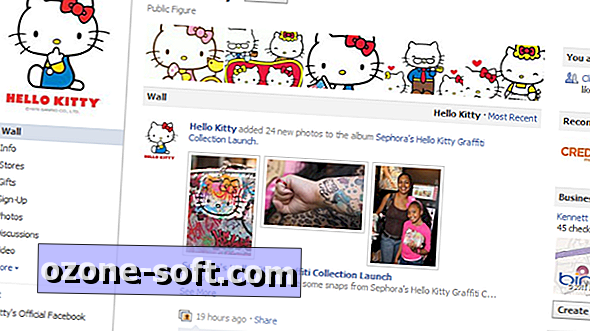


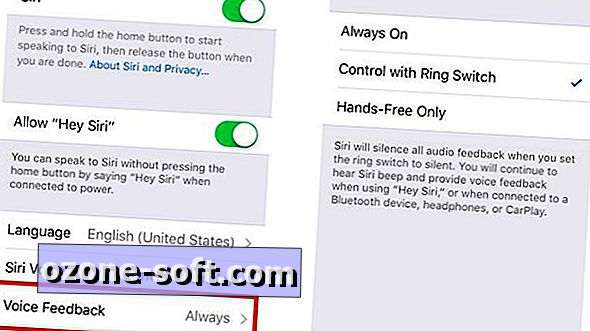








Оставете Коментар